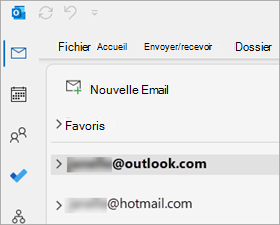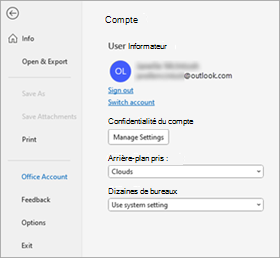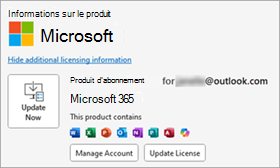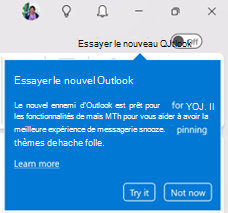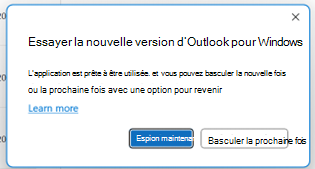Lorsque vous ouvrez la version classique d’Outlook, vous pouvez voir un message vous demandant d’effectuer le basculement pour essayer de nouveaux Outlook. Vous avez peut-être même essayé un nouvel Outlook par le passé, mais vous êtes revenu à la version classique. Si c’est le cas, nous vous encourageons à faire un autre essai, et même si vous ne l’avez jamais essayé, c’est le moment idéal !
Depuis août 2024, le nouvel Outlook est mis à la disposition générale de tous. Nous sommes heureux de vous offrir les dernières fonctionnalités, des fonctionnalités intelligentes assistées et une conception moderne et simplifiée. Vous pouvez adapter la nouvelle version d’Outlook à votre style et en faire plus avec notre application nouvelle et améliorée. Pour plus d’informations sur les fonctionnalités et les avantages du nouvel Outlook pour Windows, consultez Prise en main du nouvel Outlook pour Windows.
Essayer outlook maintenant
Si votre version d’Outlook classique l’affiche, sélectionnez le bouton bascule Essayer le nouvel Outlook qui se trouve dans le coin supérieur droit de votre fenêtre Outlook classique.
La sélection du bouton bascule démarre le téléchargement de la nouvelle application Outlook pour Windows sur votre appareil. Cette opération peut prendre plusieurs minutes. Une fois l’installation terminée, Outlook classique se ferme et le nouvel Outlook pour Windows s’ouvre, où vous pouvez vous connecter et choisir d’importer vos comptes et paramètres. Vous pouvez revenir à Outlook classique à tout moment.
À venir: Les utilisateurs pourront bientôt utiliser Outlook classique sans changer de nouvel Outlook. Lorsque les utilisateurs sélectionnent le bouton bascule dans le nouvel Outlook, ils ont la possibilité d’ouvrir Outlook classique ou de revenir à Outlook classique.
-
Si les utilisateurs choisissent d’ouvrir Outlook classique, il se lance immédiatement sans que l’utilisateur ne soit obligé de revenir en arrière.
-
Si les utilisateurs choisissent de revenir à Outlook classique, le nouvel Outlook est réduit dans la barre des tâches et Outlook classique est lancé, ce qui permet aux utilisateurs d’utiliser les deux applications en toute transparence. Les nouveaux rappels et notifications Outlook seront supprimés pour cette session.
Basculer automatiquement vers le nouvel Outlook
Si vous n’avez pas encore sélectionné les options présentées pour basculer vers le nouvel Outlook et que vous appartenez à l’un des segments de clients suivants, vous recevrez des notifications dans l’application pour basculer vers le nouvel Outlook. Vous pouvez choisir de basculer tôt ou de découvrir la série de notifications avant d’être automatiquement basculé vers le nouvel Outlook
1. Petites et moyennes entreprises
À compter de janvier 2025 et au cours des mois suivants, si vous êtes un utilisateur Outlook classique sur le canal actuel avec un Plan d’entreprise, vous serez automatiquement basculé vers le nouvel Outlook après avoir reçu une série de notifications dans l’application. Vous pouvez choisir de revenir à Outlook classique à tout moment, à l’aide du bouton bascule dans le nouvel Outlook. Les utilisateurs et les administrateurs informatiques peuvent également désactiver le commutateur automatique s’ils ne sont pas prêts à essayer le nouvel Outlook.
Nous allons commencer à déployer pour les utilisateurs avec un plan d’entreprise dans le canal bêta en novembre 2024 à des fins de validation et de commentaires.
Si vous êtes administrateur informatique, vous trouverez les instructions pour refuser cette expérience dans Refuser la nouvelle migration Outlook.
2. Comptes personnels
À compter d’octobre 2024 et au cours des prochains mois, si vous n’avez pas encore sélectionné les options présentées pour basculer vers le nouvel Outlook et que vous utilisez toujours Outlook classique, nous vous changerons automatiquement. Ce changement automatique se produit uniquement pour ceux qui utilisent des comptes personnels pour lesquels les conditions suivantes sont remplies :
-
Tous les comptes de messagerie dans Outlook classique sont des comptes Microsoft personnels où Microsoft est le fournisseur (par exemple, Outlook.com, Hotmail.com, MSN.com ou Live.com comptes). À compter de mars 2025, les utilisateurs disposant de comptes tiers tels que (Gmail, Yahoo, etc.) les utilisateurs seront également inclus.
-
Sélectionnez Fichier > compte Office. Les informations utilisateur doivent également être un compte Microsoft personnel dont Microsoft est le fournisseur.
-
La licence pour Outlook classique doit également être associée à un produit d’abonnement personnel tel que Microsoft 365 Famille ou Microsoft 365 Personnel.
Le passage à la nouvelle version d’Outlook est destiné à simplifier votre expérience et sera un changement unique destiné à vous aider à essayer la nouvelle expérience Outlook et à partager vos commentaires. Si vous recevez déjà des mises à jour Office automatiques, vous n’avez rien à faire. La nouvelle application Outlook pour Windows se télécharge et s’installe automatiquement sur votre appareil. Vous continuerez à avoir la possibilité de revenir à l’aide du bouton bascule Nouveau Outlook ou en sélectionnant Accéder à Outlook classique à partir de l’onglet Aide du nouveau ruban Outlook.
Remarque : Si vous utilisez Outlook classique avec un compte professionnel ou scolaire avec un plan Entreprise, ou avec un compte personnel où Microsoft n’est pas le fournisseur (par exemple, Gmail ou Yahoo), vous ne serez pas automatiquement changé pour l’instant, mais nous vous encourageons toujours à essayer la nouvelle version d’Outlook et à partager vos commentaires avec nous !
Si vous n’êtes pas encore intéressé à essayer la nouvelle version d’Outlook pour Windows et que vous ne souhaitez pas faire partie de ce commutateur à usage unique, dans Outlook classique, accédez à Options de > defichiers > Général > Nouvelles options Outlook et désactivez la case à cocher Basculer automatiquement vers le nouvel Outlook.
Si vous ne voyez pas cette option, cela signifie que vous n’êtes pas éligible pour le moment à un basculement automatique vers le nouvel Outlook pour Windows.
Expérience de basculement automatique
Vous verrez plusieurs séries de notifications dans l’application comme ci-dessous avant d’être basculé vers la nouvelle version d’Outlook.
Le bouton bascule Essayer la nouvelle version d’Outlook n’apparaît pas
Dans Outlook classique, le bouton bascule Essayer le nouvel Outlook ne s’affiche pas si, en plus de l’utilisation d’un compte microsoft personnel ou professionnel dans Outlook, vous avez également ajouté un compte professionnel ou scolaire, mais que votre administrateur a masqué le bouton bascule, ou si le compte que vous utilisez n’est pas pris en charge dans le nouvel Outlook. Par exemple, votre compte peut être associé à un achat unique d’Office ou à une version autonome d’Outlook, ou vous utilisez un compte professionnel ou scolaire qui ne prend pas en charge la nouvelle version d’Outlook.
Si vous pensez que vous devez disposer du nouveau bouton bascule Outlook, mais que vous ne parvenez toujours pas à le trouver, voir Désactiver le nouvel Outlook pour Windows.